语音助手怎么改名称 华为语音助手如何更改名称
更新时间:2023-11-23 10:48:49作者:xiaoliu
语音助手怎么改名称,在现今智能手机普及的时代,语音助手成为了我们日常生活中的得力助手,华为作为一家领先的科技公司,其语音助手备受用户青睐。有些用户希望将华为语音助手的名称更改为自己喜欢的名字,以增加个性化和亲切感。如何改变华为语音助手的名称呢?本文将为大家详细介绍华为语音助手更改名称的方法。无论是为了个性化还是简单方便地称呼,华为语音助手的名称更改都可以满足用户的个性需求。
方法如下:
1首先打开“设置”。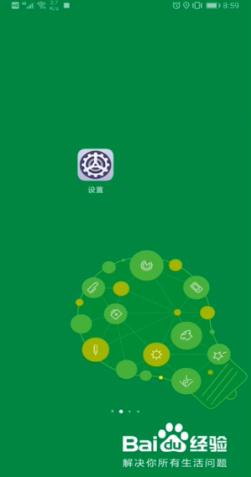 2点击“智能辅助”。
2点击“智能辅助”。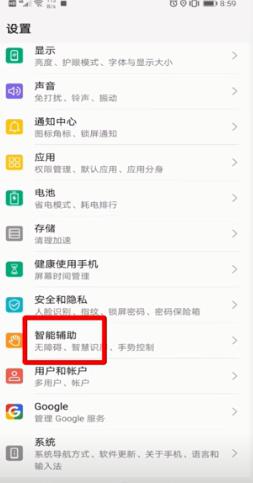 3选择“语音控制”。
3选择“语音控制”。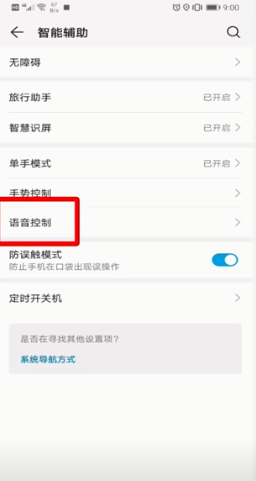 4点击“语音唤醒”。
4点击“语音唤醒”。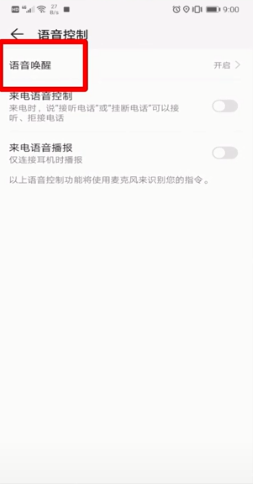 5点击“唤醒词”。
5点击“唤醒词”。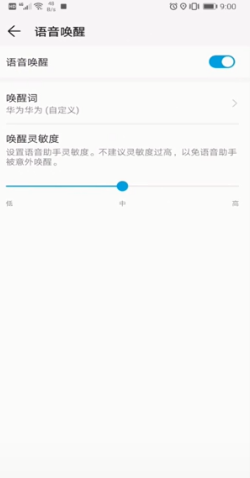 6选择“自定义唤醒词”,点击继续。
6选择“自定义唤醒词”,点击继续。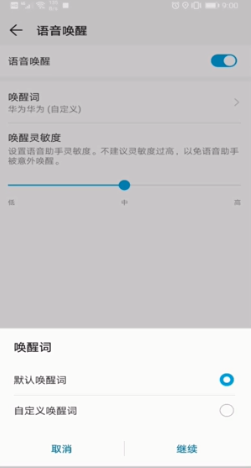 7输入唤醒词。
7输入唤醒词。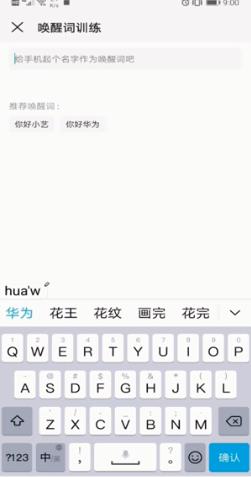 8点击右上角的对勾。
8点击右上角的对勾。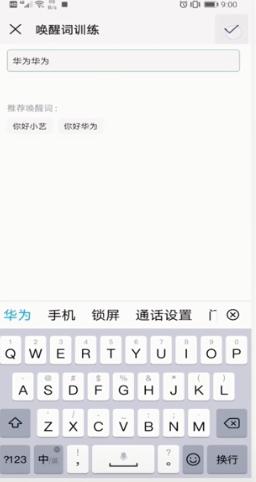 9按照提示进行录入。
9按照提示进行录入。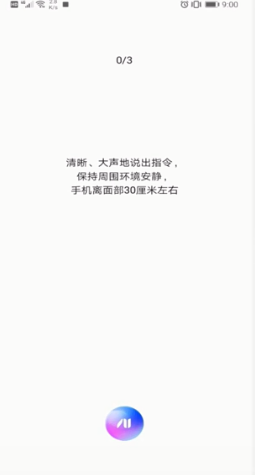 10三次录入完成即可。
10三次录入完成即可。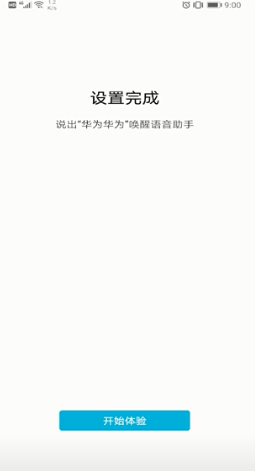 11总结如下。
11总结如下。
以上就是语音助手怎么改名称的全部内容,如果遇到这种情况,你可以按照以上操作进行解决,非常简单快速,一步到位。
语音助手怎么改名称 华为语音助手如何更改名称相关教程
电脑教程推荐